当前位置: 首页 > win10怎么显示我的电脑?win10显示我的电脑方法
当用win10系统使用我的电脑时,我发现我的电脑不在桌面上。今天,我将教你如何在桌面上设置我的电脑,以防止我的电脑被删除或找不到。让我们看看下面的具体教程。

win10桌面显示我的电脑方法
1、进入win10系统后,win10桌面上没有我的电脑,我的文档什么,然后在win10系统桌面的空白处点击右键。如下图所示。
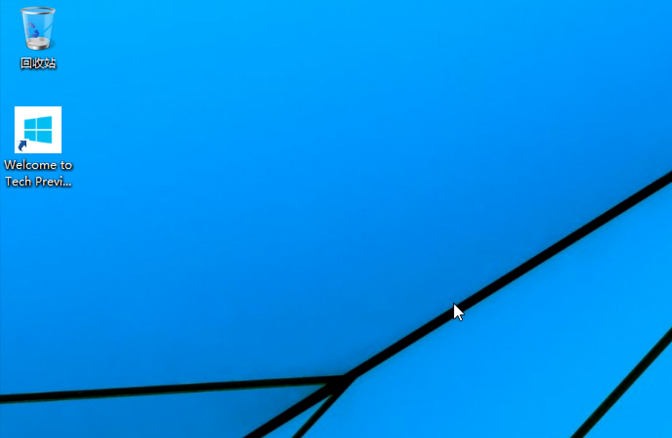
2、点击后,选择弹出列单下的个性化,如下图所示
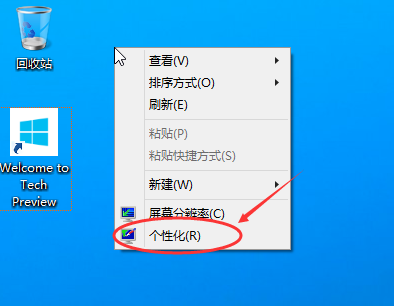
3、点击个性化进入个性化窗口,点击个性化窗口上的更改桌面图标,如下图所示。
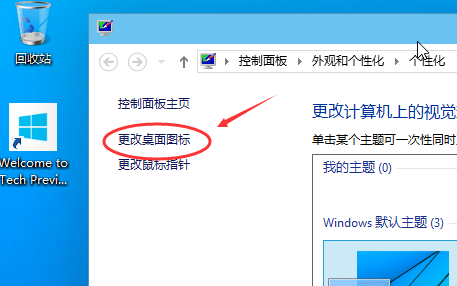
4、点击后,弹出桌面图标设置对话框,这里可以看到我的电脑,如下图所示
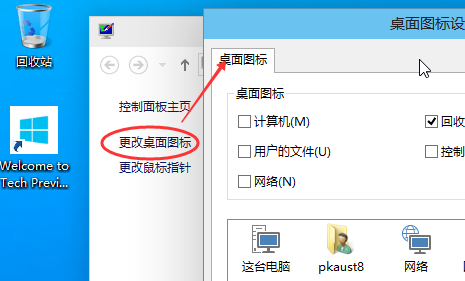
5、在桌面图标设置对话框里点击勾中我的计算机,然后点击确定,如下图所示
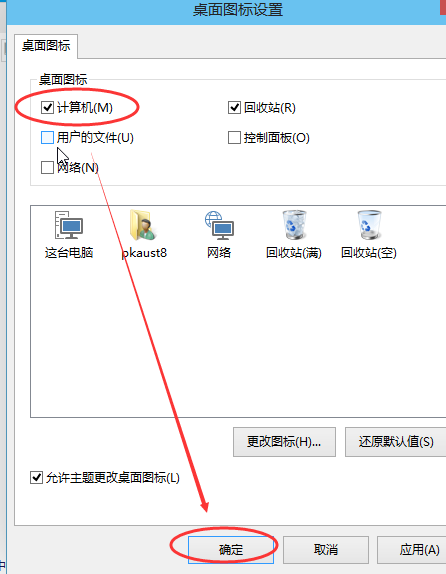
6、点击确定后,桌面就会显示我的电脑了,如下图所示。
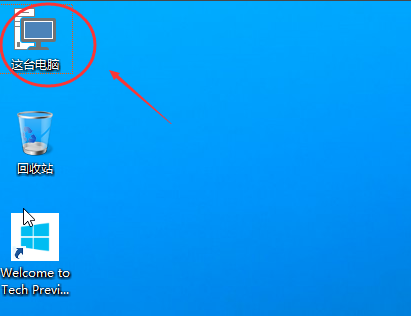
本站为您带来的找win10桌面显示我的电脑方法,希望可以解决掉您的困惑。

2024-10-10

2024-10-08

2024-10-09

2024-10-10

2024-10-10

2024-10-09

2024-10-06